วันนี้เราจะแนะนำ วิธีแปลงภาพเป็นข้อความ ด้วย Google Lens สแกนจากมือถือ สู่คอมพิวเตอร์อย่างง่ายๆ กรณีถที่เราต้องการเนื้อหา/ข้อความในหนังสือ แต่ขี้เกียจพิมพ์ ถ้าจะให้นั่งพิมพ์กว่าจะเสร็จคงใช้เวลานานเป็นแน่ เพื่อความสะดวกและรวดเร็วกว่านั้น
เรามีแอพ Google Len บนมือถือ ที่สามารถสแกนข้อความบนหนังสือไม่ว่าจะภาษาไทย หรือภาษาอังกฤษ โดยแปลงมาเป็นข้อความส่งไปยังคอมฯ ที่เปิดเบราเซอร์ Chrome ที่ใช้รหัสจีเมล์ตัวเดียวกัน เพียงเท่านี้เราก็ไม่ต้องมาเสียเวลานั่งพิมพ์ และสามารถเอาข้อความบนหน้าหนังสือไปใช้งานได้ทันเลย
Google Lens วิธีแปลงภาพเป็นข้อความ
1. เชื่อมต่อ wifi ทั้งมือถือ และคอมด้วย wifi ตัวเดียวกัน จากนั้นล็อคอินเบราเซอร์ Chrome ให้พร้อมรับข้อความที่จะส่งมาก่อน ใครยังไม่มีเบราเซอร์ chrome หรือ ล็อคออินไม่เป็นให้กดดูบทความนี้ก่อน<<
2. จากนั้นเปิดแอพ Google Len บนมือถือขึ้นมา แล้วเลือกโหมดสแกนตัวอักษร จากนั้นแตะเลือกข้อความที่ต้องการก็อปปี้
3. เมื่อลากข้อความที่ต้องการเสร็จแล้วให้กดปุ่ม คัดไปยังคอมพิวเตอร์ ต่อด้วยเลือกคอมพิวเตอร์ที่ต่อการส่งไป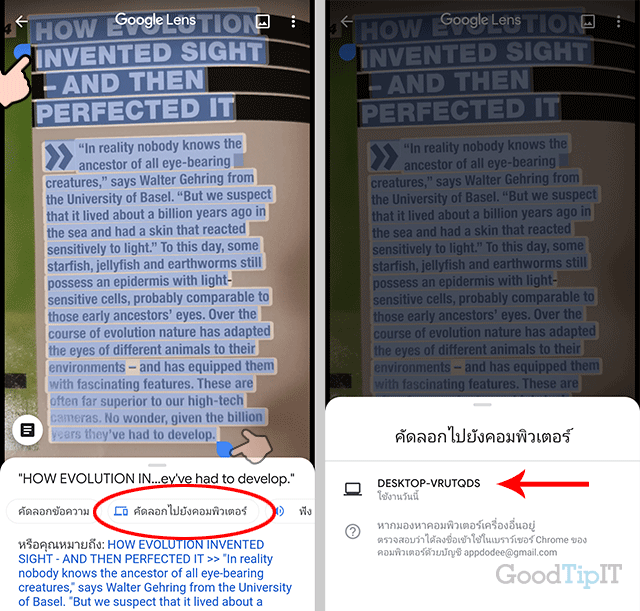
4. กลับมาที่มาหน้าจอคอมเราที่เปิดเบราเซอร์ Chrome รออยู่จะปรากฏป๊อปอัพขึ้นมาด้านข้างหน้าจอ ให้คลิกที่ป๊อปอัพที่ขึ้นมานี้

5. จากนั้นเราก็เปิดโปรแกรม Word หรือ Notepad ขึ้นแล้วกด Past ลงไปข้อความที่ถูกส่งมาจากการสแกนด้วยแอพ Google Len ก็จะถูกวางลงบนโปรแกรมที่เราต้องการ
ซึ่งเมื่อข้อความที่สแกนมาลงแล้วข้อความบางส่วนอาจจะมีการพิมพ์ผิด หรือการจัดบรรทัดผิดไปจากต้นฉบับบางก็ค่อยมาปรับปรุงแก้ไข้อีกที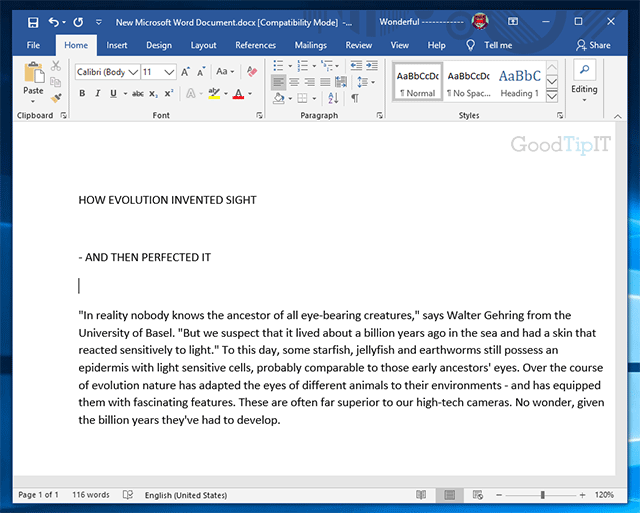
6. และในส่วนภาษาไทยก็สามารถสแกนได้เช่นกัน โดยทำเช่นกันคือ กดเลือกโหมดสแกนข้อความ, กดสแกน และเลือกข้อความที่ต้องการส่งไปยังคอม และกดปุ่ม คัดไปยังคอมพิวเตอร์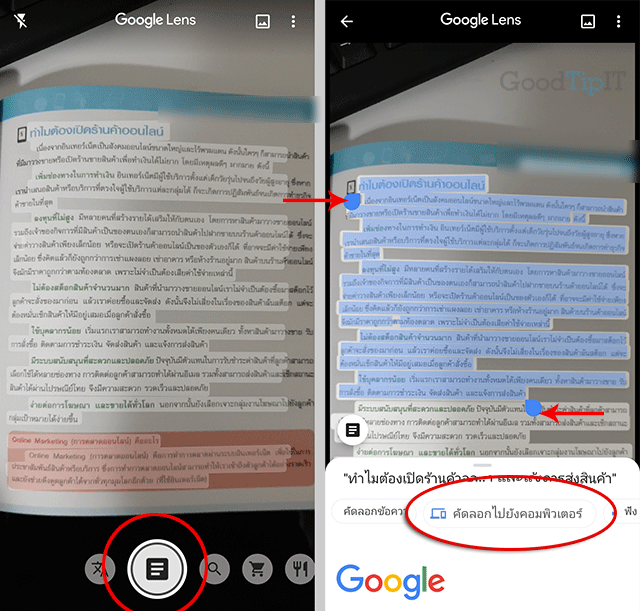
7. กดรับปุ่มป๊อปอัพที่จะขึ้นด้านข้าง จากนั้นกด Past ในหน้าโปรแกรมที่ต้องการ









